Doświadczony kosztorysant doskonale zdaje sobie sprawę (a ten mniej doświadczony też prędzej, czy później do tego dojdzie), że dostęp do informacji często stanowi o tym, czy sporządzona przez niego kalkulacja będzie wykonana w sposób poprawny, czy też będzie zbiorem pobożnych życzeń lub wynikiem wróżenia z fusów i patrzenia w sufit.
Stąd, dla ułatwienia pracy, użytkownicy programów Norma otrzymują potężne narzędzie, jakim jest baza Intercenbudu. Baza, która zawiera wszelkie informacje niezbędne do przeprowadzenia kalkulacji kosztorysowej – czyli informacje o cenach materiałów, sprzętu, stawkach robocizny i narzutach oraz informacje o cenach jednostkowych robót.
Baza cen dostępna jest w dwojaki sposób – do pobrania ze strony internetowej lub na płytach CD. W dzisiejszych „krokach” prześledzimy, w jaki sposób zaimportować ceny z płyt CD.
Mamy kolejny kwartał, a wraz z nim otrzymujemy w ramach wykupionego abonamentu płyty CD – „Ceny średnie RMS wraz z bazą cen robót wg KNR” i/lub „Ceny producentów i dostawców wraz z bazą cen robót wg KNR”.
Przystępujemy więc do ich importu. Po umieszczeniu płyty „Ceny średnie RMS” w napędzie CD komputera po krótkiej chwili na ekranie monitora pojawi się nam poniższe okienko.
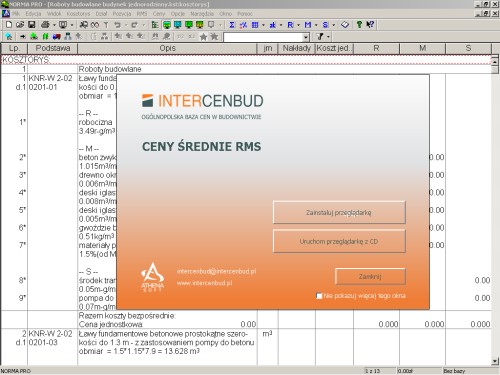
Możemy je spokojnie zamknąć, gdyż import wykonujemy bezpośrednio z programu.
W tym celu z menu głównego wybieramy „Ceny”, a następnie „Importuj cennik…”
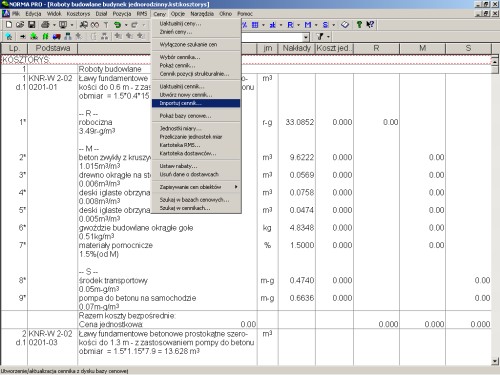
Standardowo program ma ustawiony wybór importuj „Cały dysk” (nie zmieniamy). Po naciśnięciu klawisza „Rozpoznaj format” otrzymujemy na ekranie informacje o zawartości płyty CD. Ponieważ automatycznie zaznaczone są wszystkie cenniki do importu, wystarczy nacisnąć „OK”, aby wczytać je do programu. Proszę zauważyć, że w pierwszej kolejności wczytywane są „Ceny średnie materiałów bez kosztów zakupu”, „Ceny średnie pracy sprzętu” oraz „Średnie i regionalne kosztorysowe stawki robocizny”.
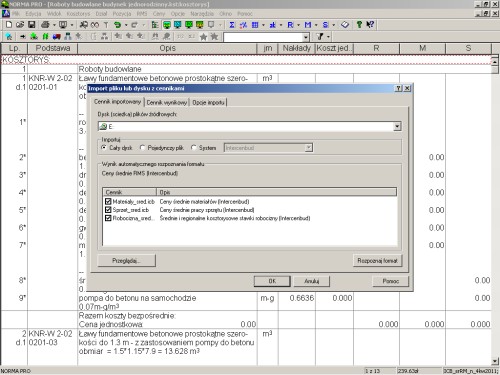
Naciskamy „OK”, a po prawidłowym imporcie pokaże się poniższe okienko:
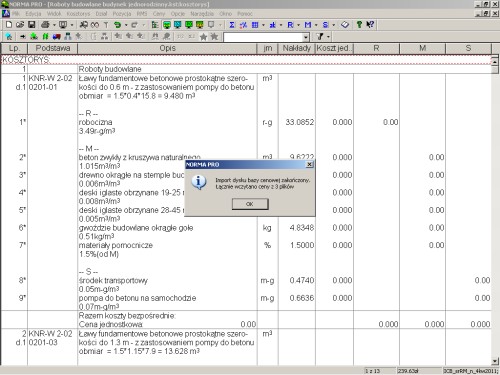
… a następnie po naciśnięciu „OK” okienko z propozycją importu kolejnych cen…
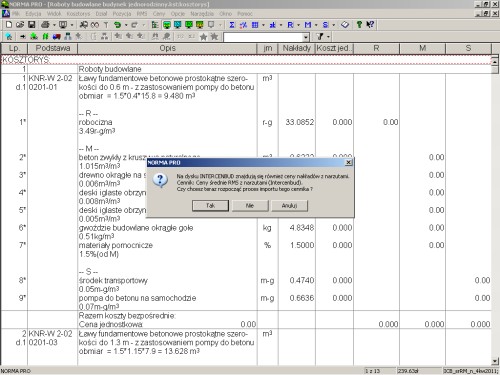
… tym razem są to „Ceny średnie materiałów z kosztami zakupu” oraz „Kosztorysowe stawki robocizny brutto”. Wybieramy „Tak”.
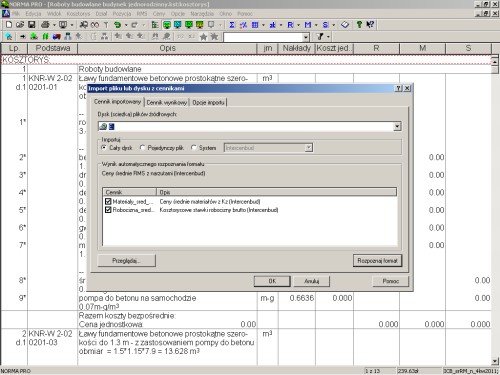
Naciskamy „OK” i znowu po prawidłowym imporcie otrzymujemy na ekranie poniższą informację.
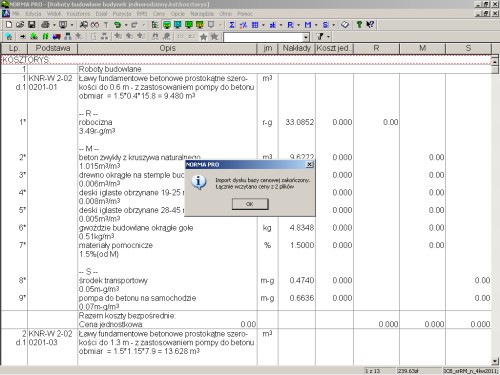
To jednak nie koniec, gdyż pozostał nam jeszcze do zaimportowania zbiór z „Cenami jednostkowymi robót wg KNR”. Propozycję jego importu otrzymujemy na kolejnym ekranie.
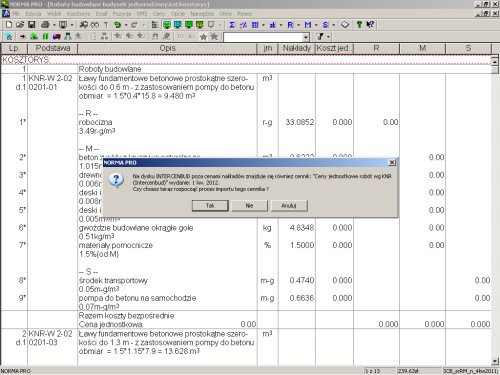
Po wybraniu „Tak” ukaże się nam poniższe okienko.
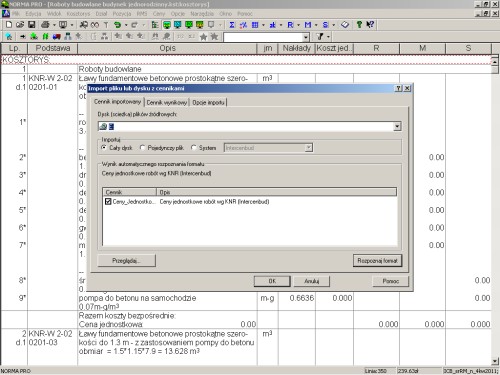
Wybieramy „OK” i… uzbrajamy się w cierpliwość, gdyż import tego zbioru w zależności od szybkości komputera trwa od 5 do 10 minut.
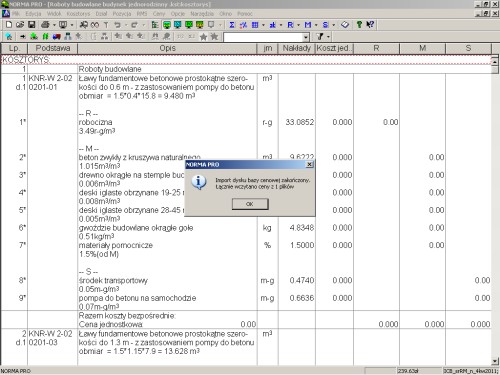
I tym razem import zakończył się sukcesem!!!
Wczytanie zawartości całej płyty na moim komputerze zajęło około 10 minut – jak na tyle informacji to całkiem dobry wynik  .
.
Ale, ale - przecież mamy jeszcze drugą płytę…
Zanim przejdziemy do niej warto jeszcze poprzez „Mój komputer” obejrzeć zawartość płyty, bowiem w folderze „Intercenbud” znajdziemy plik o nazwie „Stawki”, a w nim informację o „Kosztorysowych wskaźnikach narzutów”. Po otwarciu pliku możemy go wydrukować. Póki co, nie ma jeszcze w programie Norma możliwości bezpośredniego importu informacji o narzutach, ale któż wie - może w niedalekiej przyszłości…
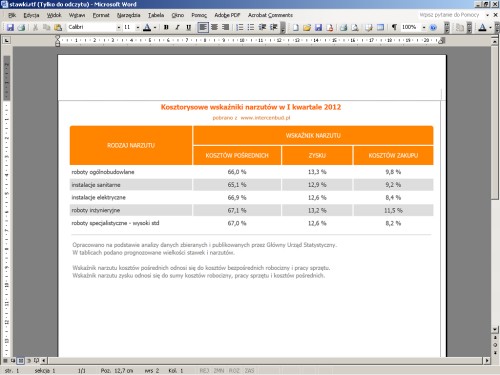
Jeżeli ten sposób odnalezienia informacji o narzutach jest zbyt skomplikowany, możemy uruchomić jeszcze raz płytę (najprościej – otwieramy i zamykamy napęd CD)…
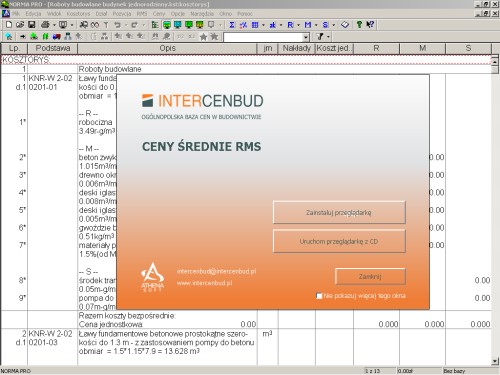
…po czym wybieramy „Uruchom przeglądarkę z CD”.
Następnie zmieniamy zakładkę na „Narzuty”…
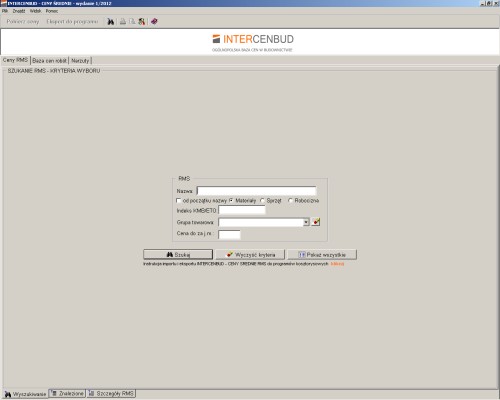
…i gotowe.
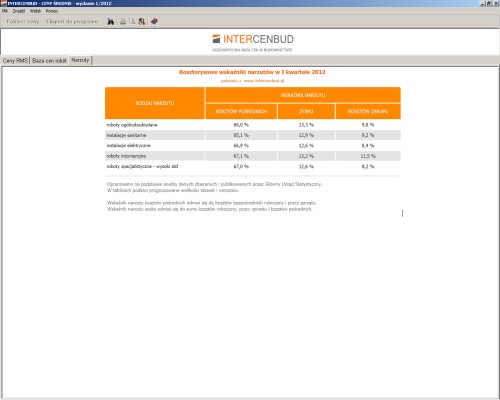
Wreszcie możemy zmienić płytę. Pozostały nam do zaimportowania „Ceny producentów i dostawców”.
Po włożeniu drugiej płyty na ekranie pojawi się nam poniższe okienko, które podobnie jak przy pierwszej płycie „Zamykamy”.
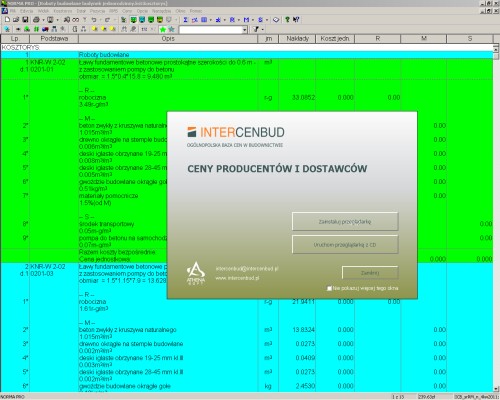
Przy imporcie postępujemy analogicznie, jak dla „Cen średnich”, w tym celu wybieramy Ceny -> Importuj cennik -> Rozpoznaj format.
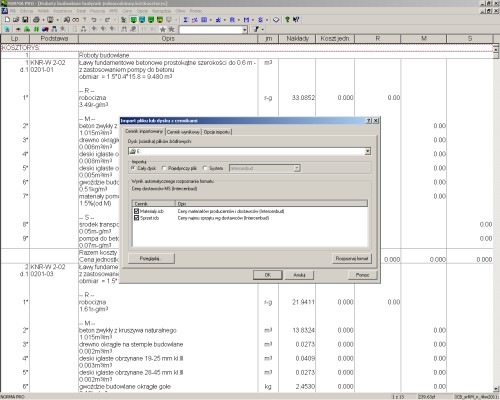
Naciskamy „OK”.
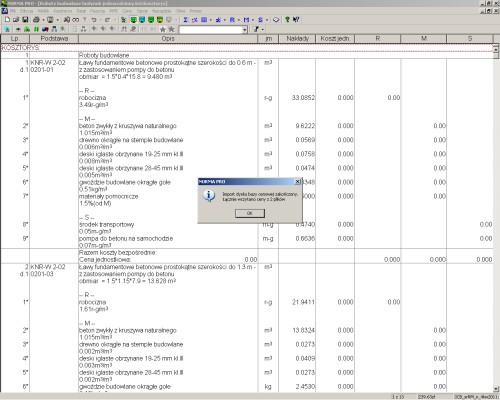
Pełen sukces… po prawie 10 minutach, ale cóż się dziwić w końcu to ok. 100 tysięcy pozycji!!!
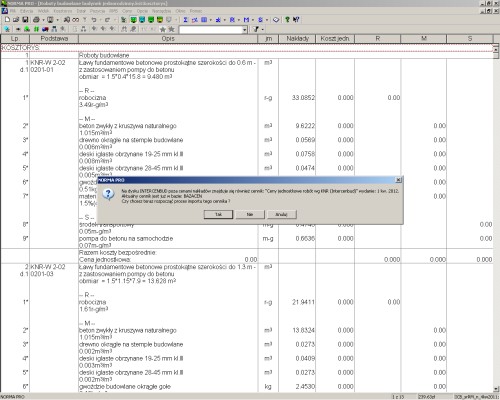
Program zaproponuje jeszcze import „Cen jednostkowych robót”, ponieważ już je importowaliśmy z pierwszej płyty, tym razem pomijamy ten proces.
Na zakończenie warto sprawdzić efekt naszej pracy. Z menu głównego wybieramy Ceny -> Pokaż bazy cenowe.
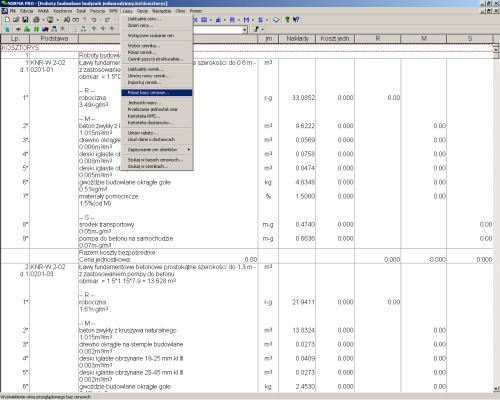
Wybieramy naszą bazę (tu akurat jest tylko jedna) i naciskamy „Pokaż cenniki”.
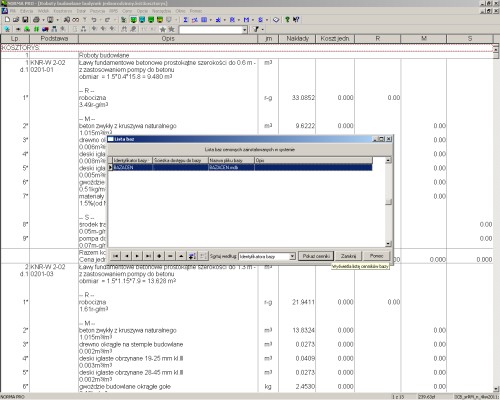
Jak widzimy poniżej, możemy być zadowoleni z naszej pracy – komplet informacji cenowych jest dostępny do naszej dyspozycji.
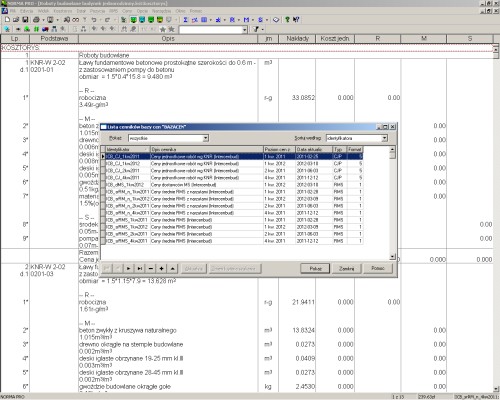
Nic tylko brać się do pracy nad kolejnym kosztorysem.